Adobe 프리미어 프로 CC 7.1은 비디오 편집 시 작업 방식을 개선하는 다양한 흥미로운 새로운 기능을 제공합니다. 특히 전환 효과 및 효과와 관련된 새로운 기능은 프로젝트를 개인화할 수 있는 더 많은 옵션을 제공합니다. 이 가이드에서는 프리미어 프로 CC 7.1의 새로운 기능을 탐색하고 이를 효과적으로 활용하는 방법에 대한 명확한 단계별 지침을 제공합니다.
주요 내용
- 프리미어 프로 CC 7.1에서 새로운 전환 효과 기능 소개
- 클립 이름 및 효과 조정 가능성
- 타임코드 표시 및 효과 설정 초기화 기능 개선
단계별 가이드
1. 새로운 효과 "클립 이름" 찾기
먼저 프리미어 프로 CC를 열고 효과 패널로 이동합니다. 여기서 "클립 이름" 효과를 찾습니다. 이 효과는 비디오 효과 중에서 찾을 수 있습니다. "비디오 효과" 범주를 클릭하여 원하는 클립에 효과를 적용합니다.
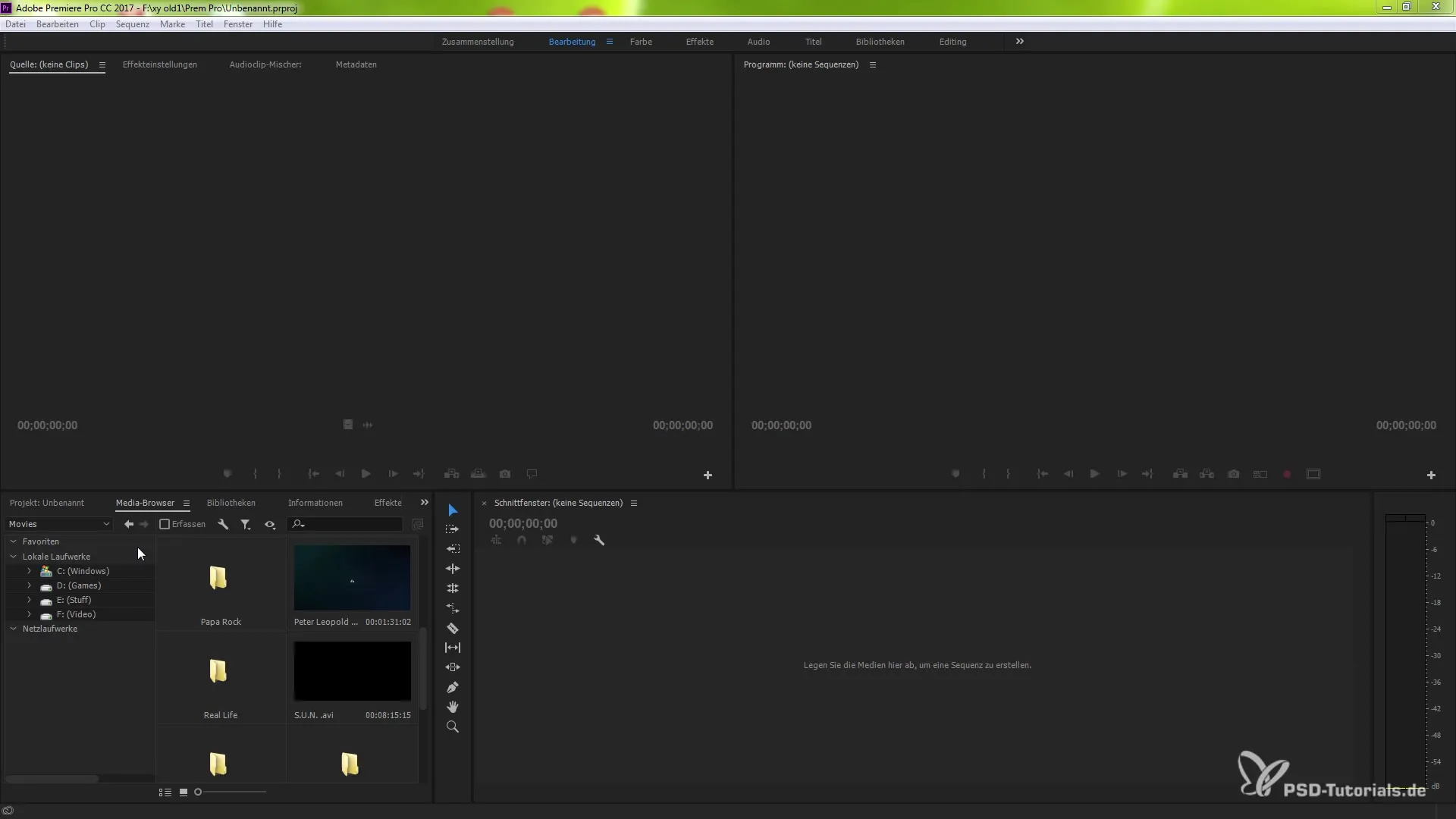
2. 클립 이름을 클립에 적용하기
"클립 이름" 효과를 찾으면 이를 여러 타임라인 클립에 끌어다 놓습니다. 그렇게 하면 클립 이름 아래에 추가 옵션을 선택할 수 있는 새로운 기능이 표시됩니다.
3. 선택 옵션 이해하기
효과를 클릭하면 드롭다운 메뉴가 열립니다. 여기에서 "시퀀스 클립", "프로젝트 클립", "파일 이름"이라는 세 가지 선택 옵션이 있습니다. 변경하고자 하는 항목을 선택할 수 있습니다. 이러한 옵션은 프로젝트 편집 시 더 많은 유연성을 제공합니다.
4. 시퀀스 클립 이름 변경하기
"시퀀스 클립"을 변경하려면 마우스 오른쪽 버튼을 클릭하고 "이름 바꾸기"를 선택합니다. 새 이름을 입력하세요 – 예를 들어 "sxy" – 그런 다음 "확인"을 클릭합니다. 이제 시퀀스 클립에 새 이름이 표시됩니다.
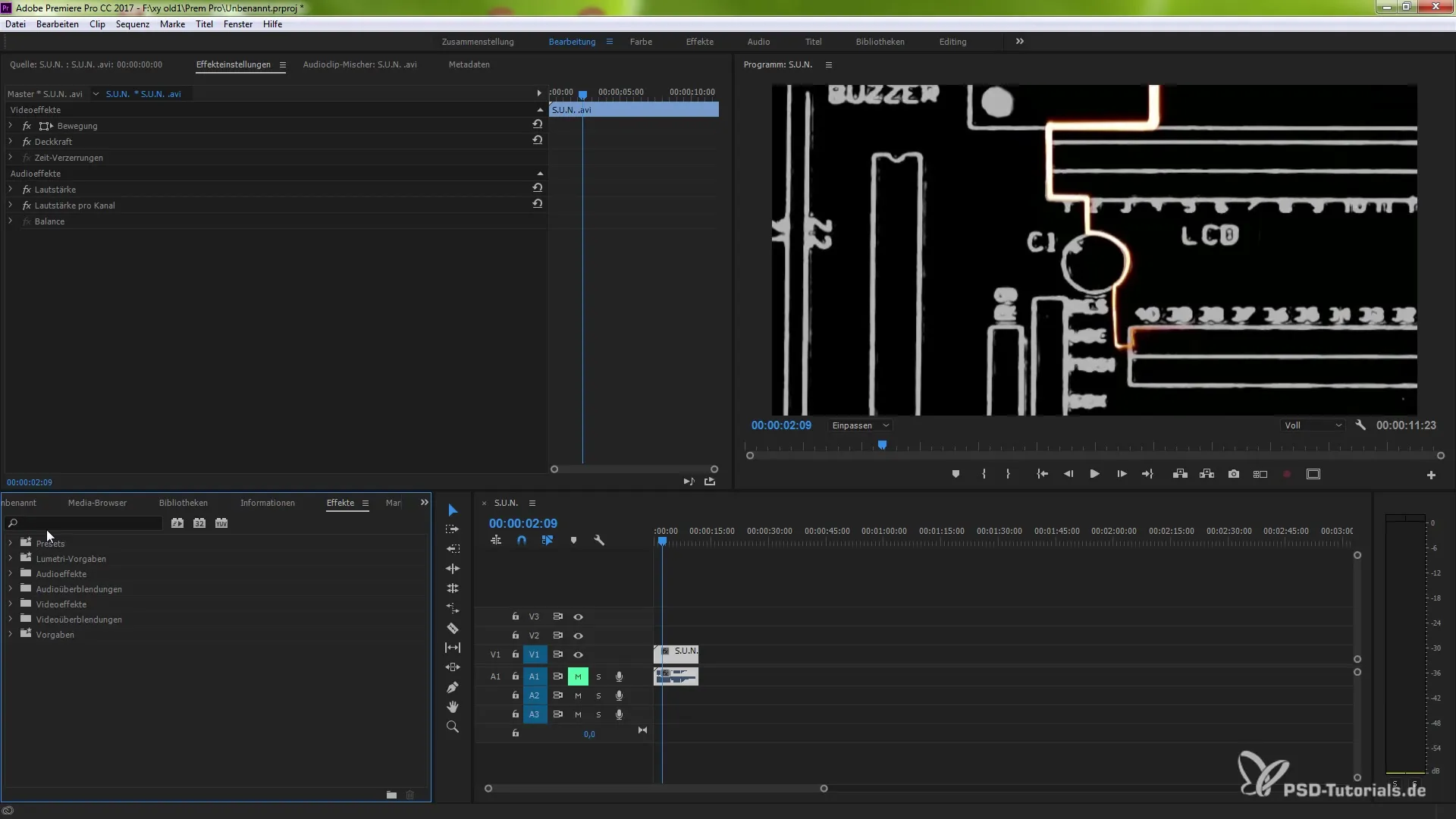
5. 프로젝트 클립 조정하기
프로젝트 클립 이름도 유사하게 변경할 수 있습니다. 클립을 다시 마우스 오른쪽 버튼으로 클릭하고 "이름 바꾸기"를 선택합니다. 여기에서 적절한 이름을 입력하여 정리를 유지하세요, 예를 들어 "PSD".
6. 클립 이름 간의 차이 이해하기
시퀀스 이름, 프로젝트 이름 및 파일 이름 간의 차이를 아는 것이 중요합니다. 이러한 이름들은 다를 수 있으며, 클립을 효과적으로 정리하는 데 도움이 됩니다. 타임라인의 모든 이름을 확인하여 올바르게 표시되는지 확인하세요.
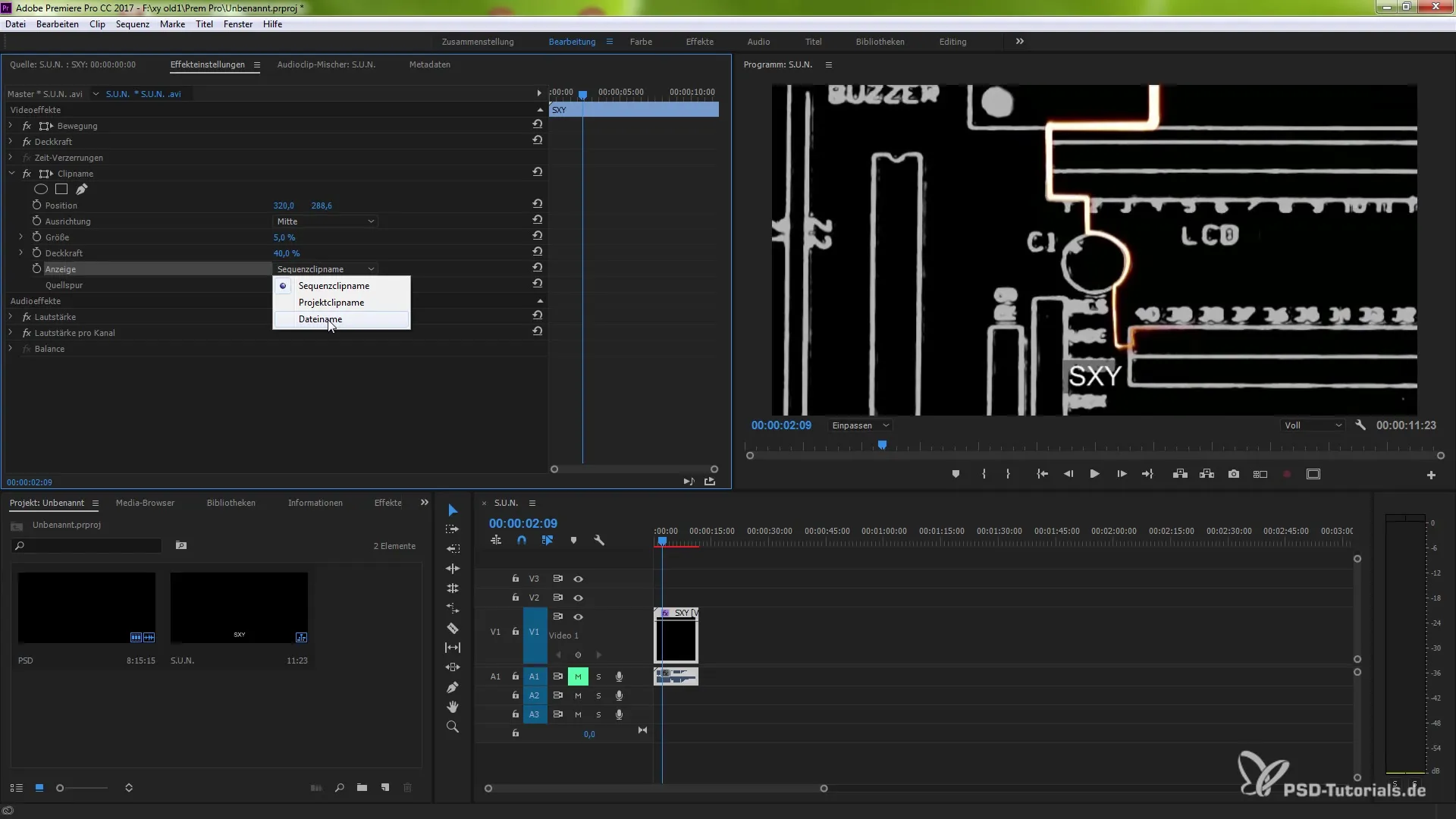
7. 타임코드 효과 사용하기
또 다른 새로운 기능은 "타임코드" 효과입니다. 이 효과를 클립에 적용하면 시간 표시가 클립의 시작점에 맞춰 조정됩니다. 중첩된 시퀀스에서도 마찬가지입니다. 이로 인해 보다 정확한 시간 표시를 받을 수 있습니다.
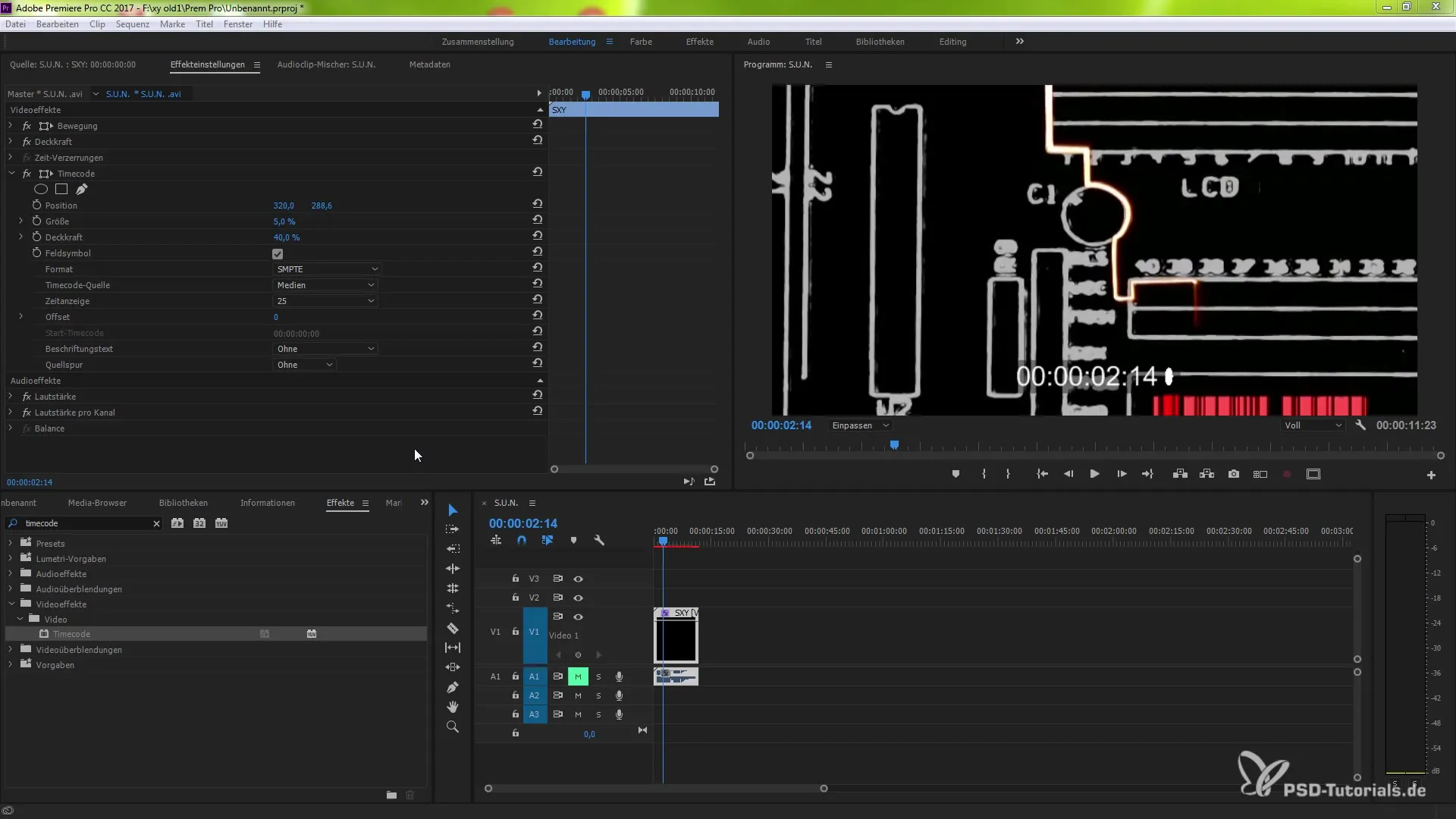
8. 매개변수 초기화하기
효과 설정에서 매개변수를 초기화하는 기능도 개선되었습니다. 원하는 결과로 이어지지 않는 변경 사항을 적용했다면, 초기 상태로 복원하려면 초기화 버튼을 클릭하세요. 이는 변경 사항이 예상과 다르게 보일 경우 빠르게 원래 상태로 돌아가는 데 유용합니다.
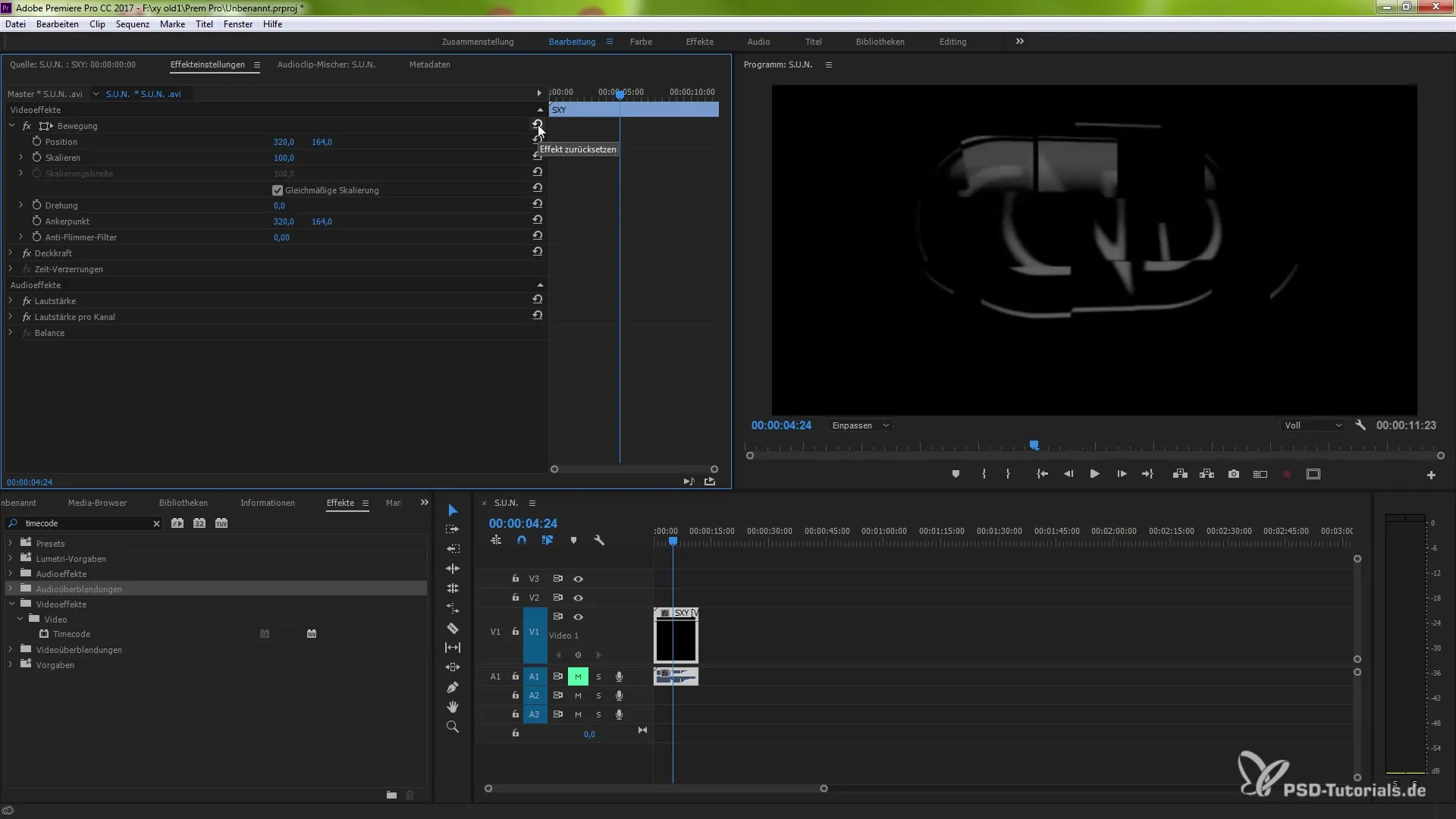
요약 - 프리미어 프로 CC 7.1의 새로운 기능: 전환 효과 및 효과 단계별 설명
이 가이드에서는 프리미어 프로 CC 7.1의 새로운 기능을 배웠습니다. 이 기능들은 전환 효과와 효과를 보다 효율적으로 사용할 수 있도록 도와줍니다. 이제 클립 이름을 조정하고, 타임코드 효과를 활용하며, 매개변수를 개별적으로 초기화하는 단계들을 알고 있습니다. 이 단계를 따르면 프로젝트를 최적화하고 창의적으로 변형할 수 있습니다.
자주 묻는 질문
프리미어 프로 CC 7.1의 새로운 기능은 무엇인가요?새로운 기능에는 전환 효과, 효과 조정 및 클립 이름을 효율적으로 편집할 수 있는 기능이 포함됩니다.
클립 이름을 어떻게 변경하나요?클립을 마우스 오른쪽 버튼으로 클릭하고 "이름 바꾸기"를 선택합니다. 원하는 이름을 입력하세요.
"타임코드" 효과란 무엇인가요?"타임코드" 효과는 클립의 시간을 표시하며, 중첩된 시퀀스에서도 클립의 시작점에 맞춰 조정됩니다.
효과 설정에서 매개변수를 어떻게 초기화하나요?효과 설정에서 초기화 버튼을 클릭하여 변경 사항을 되돌리고 원래 상태로 돌아갑니다.
시퀀스 이름, 프로젝트 이름 및 파일 이름 간의 차이가 중요한 이유는 무엇인가요?이러한 차이는 프로젝트에서 클립을 더 잘 정리하고 이를 효율적으로 관리하는 데 도움이 됩니다.


